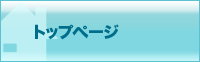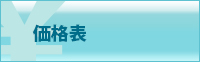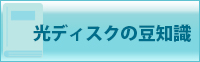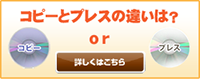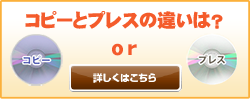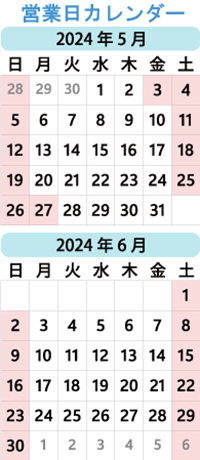初めてご利用の方

1
ショッピングカートで注文の手続きをする
例として、再生時間16分~30分の動画を素材にDVDビデオを作成し、通常ディスクで55枚コピーし、ジャケットとともに黒のトールケースにセットして
納品する場合の手順についてご説明いたします。
① 左サイドのボタンで「ご注文・お見積り」をクリックする。

② サービス一覧の「DVDオーサリング」を選ぶ。
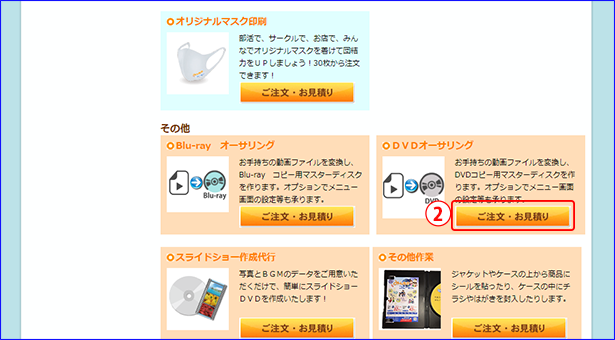
③ 再生時間を選ぶ。
※この例ではメニュー画面無し、再生時間16分~30分とします。
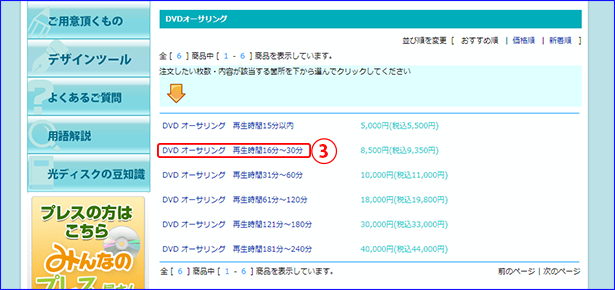
※※ DVDの再生時間について ※※
弊社でコピーサービスを行っているDVDの容量は約4.7GBです。その容量に収まっていれば、再生時間は基本的に何時間でも良い、ということになりますが、
120分以上の動画を4.7GBのディスクに収めるには、かなりの圧縮が必要となり、画質の上でお勧めできません。DVDを2枚に分けて収納するか、画質の面で、
あらかじめご了解いただくか、また、まとまった枚数を作られるのであれば片面二層のDVD(容量約8.5GB)でコピーではなくプレスで作成するか(100枚からのご注文)、
いろいろな選択肢がありますので、長時間の動画をDVDにされる場合は事前にスタッフにご相談ください。
④ メニュー画面とオートリピート再生機能の有無を選ぶ。
※この例ではどちらも無しとします。
『メニュー画面無し』の場合は、VHSビデオと同じように、ディスクを入れたら再生し、最後まで再生したらストップする、 という仕様です。スキップポイントの設定はできますが、メニュー画面がないので、チャプター画像を見て好きなシーンを直接選ぶことはできません。
⑤ カートに入れる。
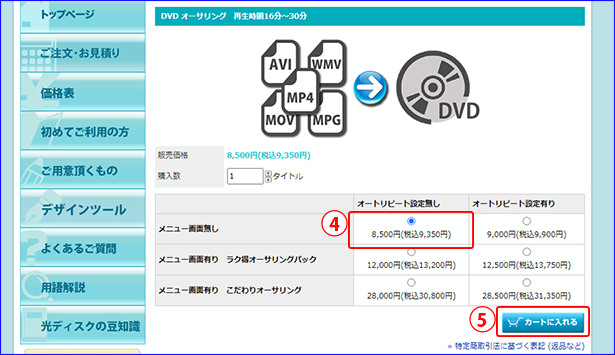
⑥ 「ショッピングを続ける」をクリック。
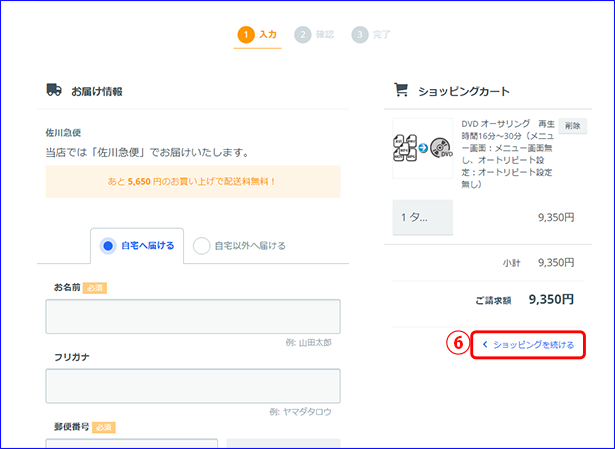
⑦ ふたたび左サイドボタンの「ご注文・お見積り」をクリックする。
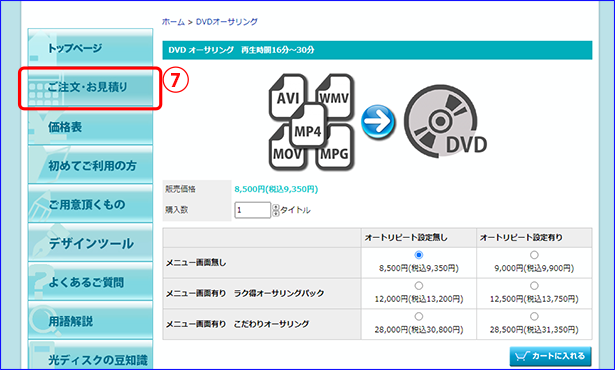
⑧ サービス一覧から「DVDコピー」を選ぶ。
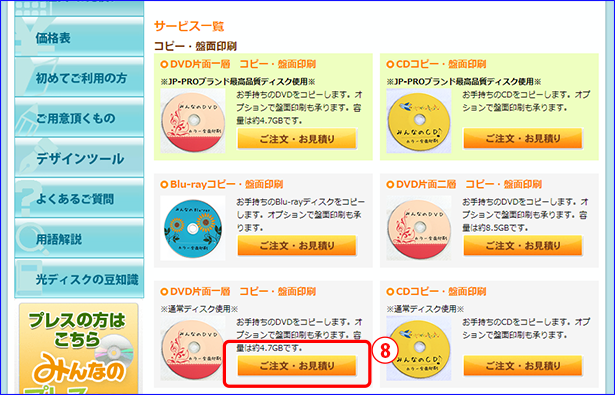
⑨ 一覧の中から、発注予定枚数に該当する行をクリックする。
※この例では「DVDコピー」を55枚発注する予定なので、「DVDコピー 50~99枚」をクリックします。
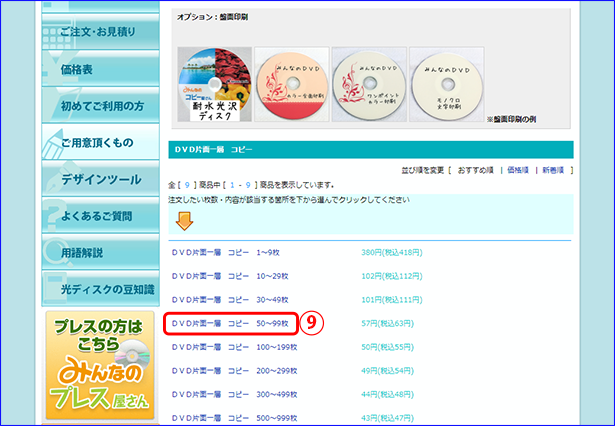
⑩ 実際の発注枚数を入力する。
(↑↓ボタンを押すか、購入数のところに直接注文数を入力します。)
※この例では「DVDコピー」を55枚発注します。
⑪ 盤面の仕様を選ぶ。
盤面印刷をしない場合は「印刷無し」を、印刷をする場合は、
・モノクロ(黒文字のみ)
・ワンポイントカラー(塗り面積が全体の30%以内)
・フルカラー
・耐水光沢ディスクを使ったカラー全面印刷
の中からご希望の印刷種類を選んでください。
※この例では印刷無しとします。
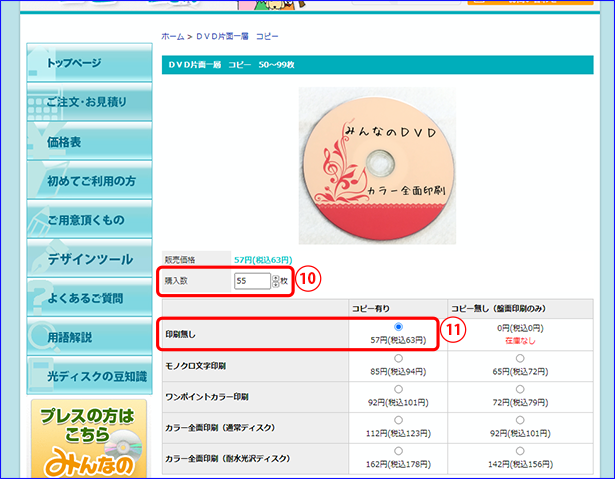
⑫ カートに入れる。
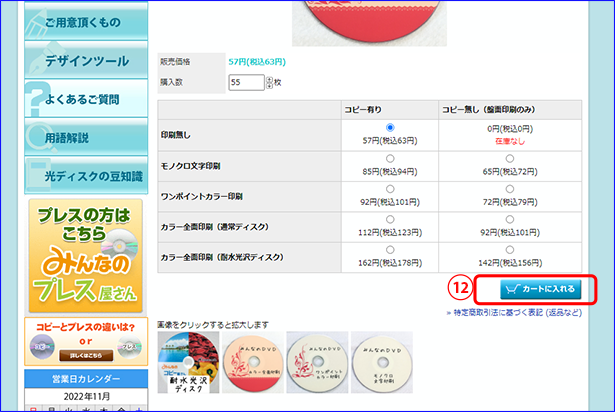
⑬ 「ショッピングを続ける」をクリック。
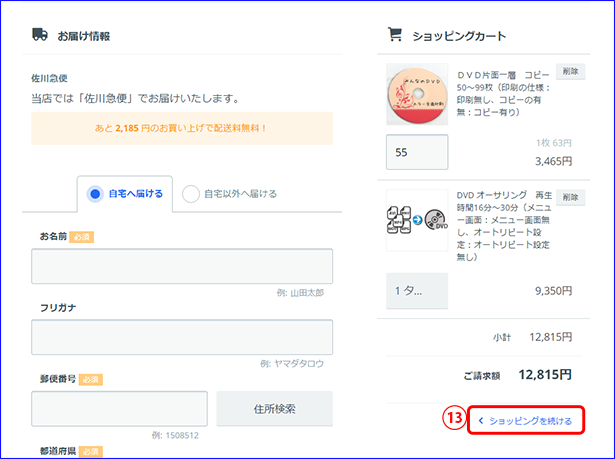
⑭ 左サイドボタンの「ご注文・お見積り」をクリックする。
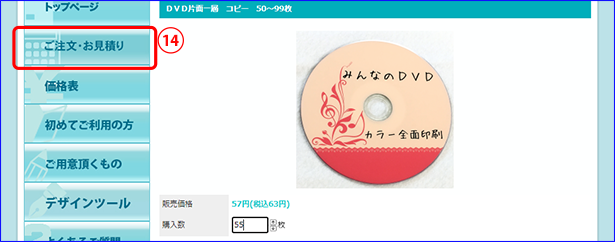
⑮ サービス一覧の中から希望のケースを選ぶ。
※この例では「トールケース 黒」を選びます。
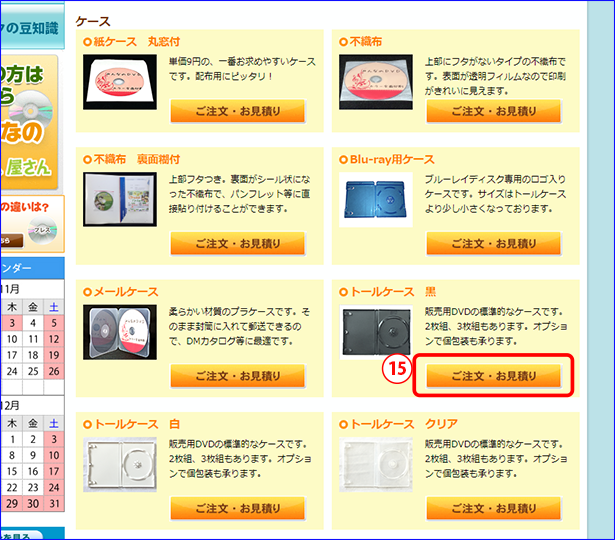
⑯ 一覧の中から、発注予定枚数に該当する行をクリックする。
※この例ではトールケース 黒を55枚発注する予定なので、「トールケース 黒 1~999枚」を選びます。
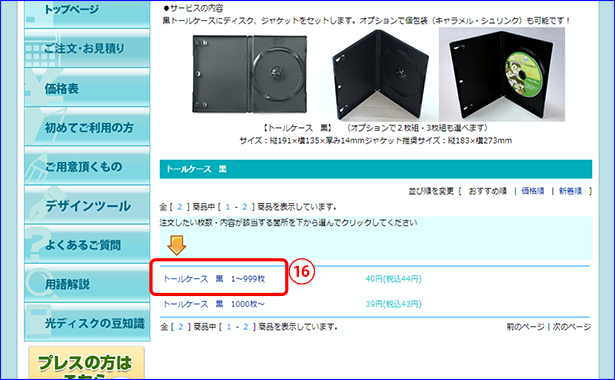
⑰ 実際の発注枚数を入力する。
(↑↓ボタンを押すか、購入数のところに直接注文数を入力します。)
※この例では「トールケース 黒」を55枚発注します。
⑱ ケースの仕様を選ぶ。
【収納ディスク枚数】:1枚組~3枚組まで(4枚以上収納のケースをご希望の方はスタッフにお問い合わせください。)
【包装 】:キャラメル包装とシュリンク包装があります。
※この例では「トールケース 黒 1枚組 包装無し」を55枚発注します。
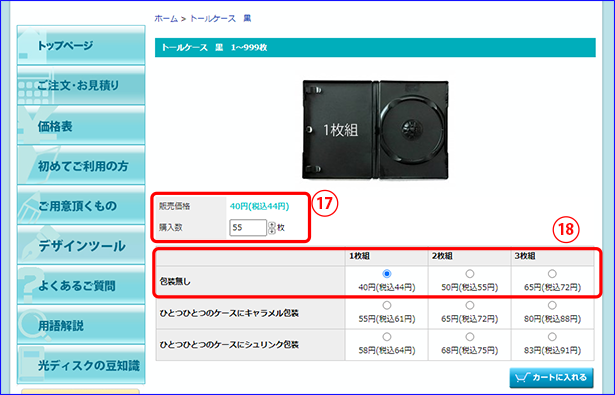
⑲ カートに入れる。
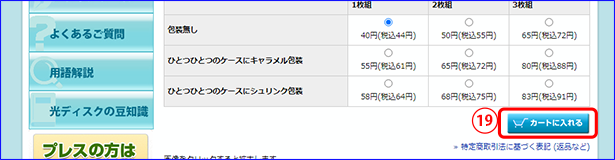
⑳ 「買い物を続ける」をクリック。
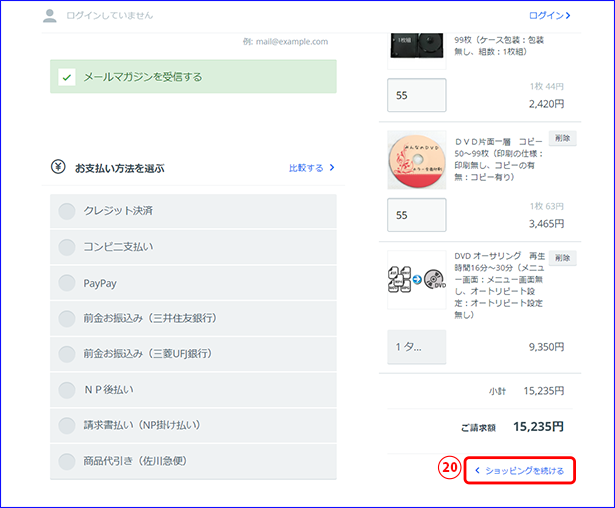
㉑ 左サイドボタンの「ご注文・お見積り」をクリックする。
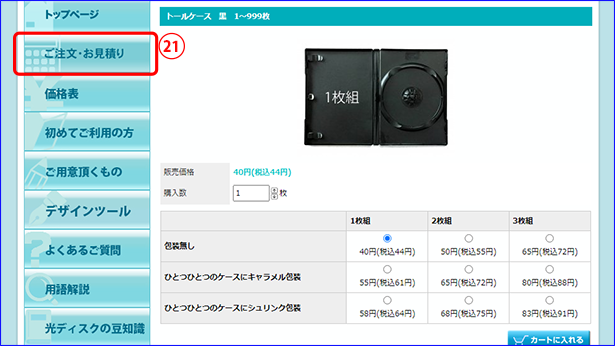
㉒ サービス一覧の中から希望のジャケットを選ぶ。
※この例では「トールケースジャケット片面印刷」を選びます。
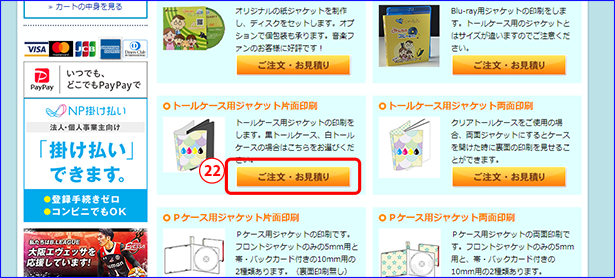
㉓ 一覧の中から、発注予定枚数に該当する行をクリックする。
※この例では「トールケースジャケット片面印刷」を100枚発注します。
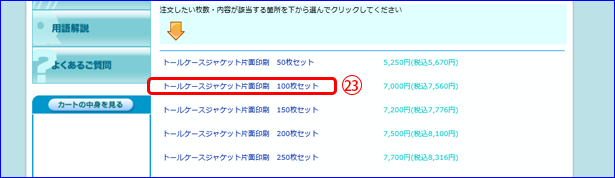
※※ ジャケット印刷のご注文枚数について ※※
ジャケット印刷では、一枚ずつのご注文ができません。この例では、55枚のDVDコピーと、
55枚のケースを発注していますが、ジャケットは50枚では足りず、55枚では注文できないので、100枚注文しています。
余った45枚のジャケットは納品の際に一緒にお客様にお戻しいたしますので、手元に保管いただいて、
予備として使用したり、後日追加作成があった場合には、予備のジャケットを弊社まで送っていただければ、
それを利用して作業することも可能です。追加の可能性が高ければ、ジャケットは初回多めに印刷された方がより経済的です。
㉔ 実際の発注枚数を選ぶ。
※この例では100枚で1セットですので、購入数は1としてください。
㉕ カートに入れる。
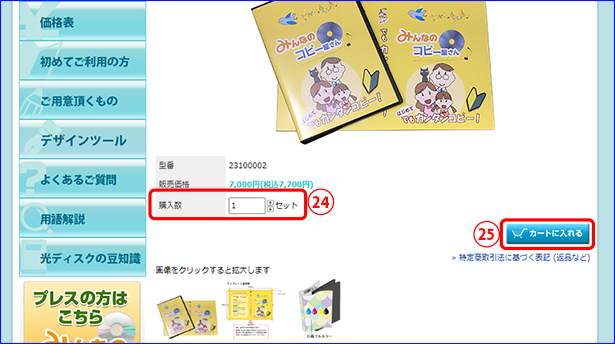
㉖ お届け先(ご自宅かそれ以外か)にチェックを入れてください。
㉗ お名前、ご住所などのお客様情報を入力してください。
㉘ 「ログイン」を押して、会員登録をすれば、次回からお客様情報の入力を省略することが出来ます。
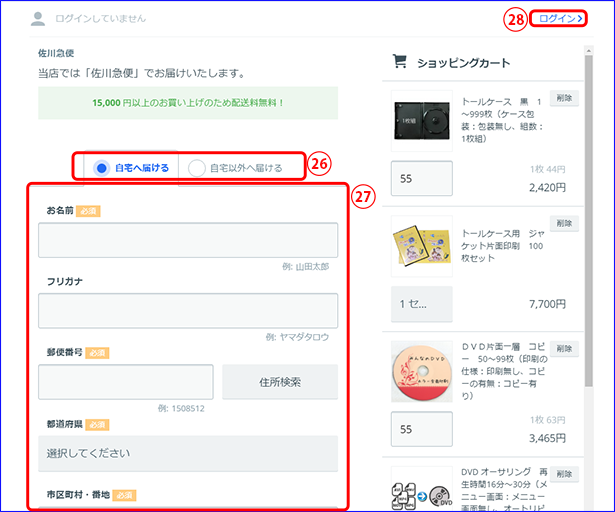
※※ 会員登録について ※※
会員としてご登録いただくと、二度目からのご入力がラクになります。もちろん合計金額確認の目的でレジに進まれたお客様には、会員登録せずに送料、
決済手数料込みの合計金額だけを確認することもできます。また、確認した金額が予算に合えば、そのまま会員登録なしでご注文いただくことも可能です。
㉙ お支払い方法を選ぶ
※この例では「商品代引き」をを選んでいます。
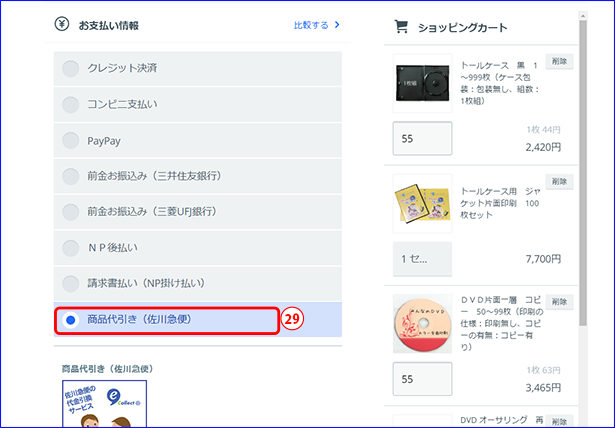
㉚ 「注文内容を確認する」を押す。
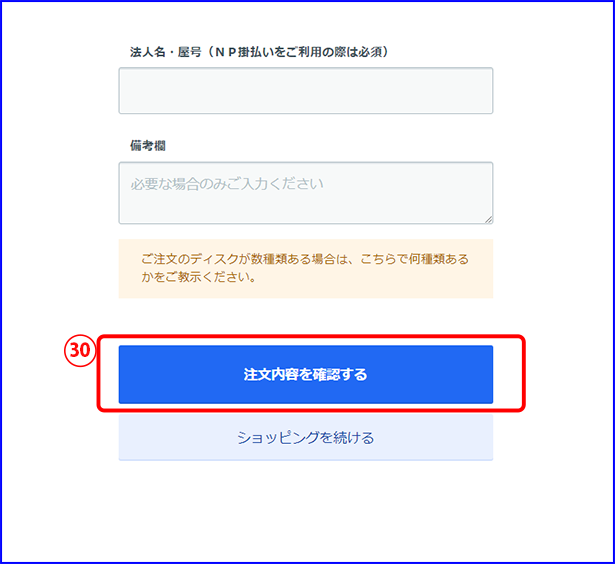
㉛ ご注文内容を確認し、「注文する」ボタンで確定させてください。
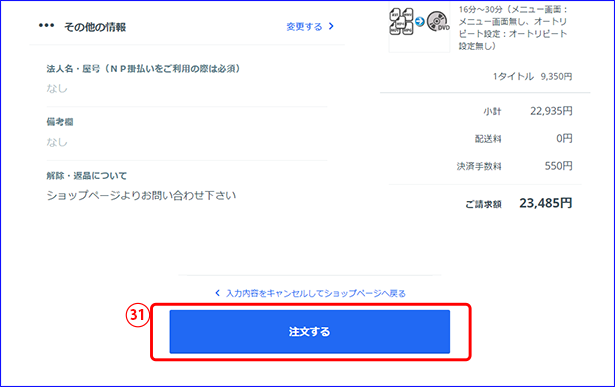
※※ ご注文の確定ついて ※※
㉛ で注文内容をご確認いただくときに表示される金額が、送料、決済手数料が加味された最終的なご請求金額になります。
カートに商品を入れ、中の合計金額を確認しただけの状態では、「支払い方法によって変わる決済手数料」と「送料(800円)」が含まれておりませんので、ご注意ください。
また、ご注文確定後、実際の作業前に商品の仕様が変わったり、作業を始めてからデータの不備により一部の作業が出来なくなった場合などは、金額が変わる 可能性があります。その際、金額不足の場合は追加でご請求させていただいたり、過入金となった場合はご返金させていただくなどの対応をその都度させていただきます。
当社はオーダーメイドで商品をご用意いたしますので、作業が始まってからのキャンセルはお受けいたしかねます。ですが、実際のマスターディスクや印刷データを送られる前であれば、 まだ作業は始まっておりませんので、間違って発注確定してしまった場合などはすぐにご連絡いただければ発注データを取り消させていただきます。
また、ご注文確定後、お客様からの連絡がないまま1カ月をすぎても動画データ等が送られてこない場合は一旦ご注文をキャンセルさせていただきます。
また、ご注文確定後、実際の作業前に商品の仕様が変わったり、作業を始めてからデータの不備により一部の作業が出来なくなった場合などは、金額が変わる 可能性があります。その際、金額不足の場合は追加でご請求させていただいたり、過入金となった場合はご返金させていただくなどの対応をその都度させていただきます。
当社はオーダーメイドで商品をご用意いたしますので、作業が始まってからのキャンセルはお受けいたしかねます。ですが、実際のマスターディスクや印刷データを送られる前であれば、 まだ作業は始まっておりませんので、間違って発注確定してしまった場合などはすぐにご連絡いただければ発注データを取り消させていただきます。
また、ご注文確定後、お客様からの連絡がないまま1カ月をすぎても動画データ等が送られてこない場合は一旦ご注文をキャンセルさせていただきます。
2
関西メディアの担当者よりお客様に受注確認のメールが届きます
ご注文を確定していただけましたら、すぐに関西メディアよりお客様に、ご注文確認メールが自動で送信されます。
また、その後改めて弊社の担当スタッフよりこれからの進行をメールにてご説明いたします。
<メールの内容>
・今後の流れをご説明
・データ送付時の注意事項
・おおよその納期など
※ご入力いただいた注文データの中で、確認が必要な点がありましたら、この時に担当者からご連絡をさせていただきます。
3
ご入金(お支払い方法で「銀行振込」をご選択の場合)
メールに記載されている金額を下記口座にお振込み下さい。
<お振込先>
銀行名 :三井住友銀行
支店名 :金剛支店
口座種別:普通口座
口座番号:3660100
口座名義:カ)カンサイメデイア
銀行名 :三井住友銀行
支店名 :金剛支店
口座種別:普通口座
口座番号:3660100
口座名義:カ)カンサイメデイア
<お振込先2>
銀行名 :三菱UFJ銀行
支店名 :河内長野支店
口座種別:普通口座
口座番号:0098420
口座名義:カ)カンサイメデイア
銀行名 :三菱UFJ銀行
支店名 :河内長野支店
口座種別:普通口座
口座番号:0098420
口座名義:カ)カンサイメデイア
※振り込み手数料はお客様ご負担でお願いいたします。
※銀行振り込みを選択されたお客様につきましては、お振込みが確認できてからの作業開始となります。
※銀行振り込みを選択されたお客様につきましては、お振込みが確認できてからの作業開始となります。
4
必要データ送付(入稿)
ご依頼いただく動画データなどを株式会社関西メディアにお送りください。
<送付して頂くもの>
・動画データの入ったメディア(HDD、USBメモリなど)
・メニュー画像データ・印刷データ など
<データなど送付先>
〒589-0035
大阪府大阪狭山市山本北1221 株式会社関西メディア 入稿受付 あて
・動画データの入ったメディア(HDD、USBメモリなど)
・メニュー画像データ・印刷データ など
<データなど送付先>
〒589-0035
大阪府大阪狭山市山本北1221 株式会社関西メディア 入稿受付 あて
※それぞれの郵送物の詳細は「ご用意頂くもの」ページでご確認下さい
お客様からデータ等がすべて届きましたら、弊社で確認をし、メールをさせていただきます。その際、
データ上不備な点があったり、確認が必要な点がありましたら、担当者よりその旨ご連絡させていただきます。
入稿データが確認できた時点で受注受付となり、作業を開始致します。
5
検証盤の確認
オーサリング済みの検証盤を発送します。
※発送と同時にお客様の送り状番号をメールにてお知らせ致します。
届いた検証盤をお客様のもとでしっかりとご確認ください。
・ご依頼通りの仕様になっているか
・お手持ちのプレーヤーできちんと再生するか
・ご依頼通りの仕様になっているか
・お手持ちのプレーヤーできちんと再生するか
6
お支払い(お支払い方法で「銀行振込」以外をご選択の場合)
【代金引換】をご選択の場合
商品をお届けした配達員に現金にてお支払い下さい。
※カードでのお支払いは出来ませんので、事前に現金をご用意下さい。
※カードでのお支払いは出来ませんので、事前に現金をご用意下さい。
【代金後払】をご選択の場合
【請求書払い(NP掛け払い)】をご選択の場合
請求書は、ご購入の翌月第一営業日に株式会社ネットプロテクションズより発行されます。
請求書が届いた月の末日までにお支払いください。
詳しくは、こちらの「請求書払い(NP掛け払い)について」をご覧下さい。
※オーサリングとコピーをご注文いただいたお客様に関しては、この段階でオーサリング代金、コピー代金を含めた全額をお支払いいただきます。 「コピー代はコピーしたDVDが納品されてから支払いをしたい」という場合は、オーサリングとコピーとを分けて、それぞれ別々の取引として、2度レジにて ご精算ください。その際、別取引の扱いとなり、送料や決済手数料はオーサリング代金、コピー代金それぞれにかかりますので、ご了承ください。
請求書が届いた月の末日までにお支払いください。
詳しくは、こちらの「請求書払い(NP掛け払い)について」をご覧下さい。
※オーサリングとコピーをご注文いただいたお客様に関しては、この段階でオーサリング代金、コピー代金を含めた全額をお支払いいただきます。 「コピー代はコピーしたDVDが納品されてから支払いをしたい」という場合は、オーサリングとコピーとを分けて、それぞれ別々の取引として、2度レジにて ご精算ください。その際、別取引の扱いとなり、送料や決済手数料はオーサリング代金、コピー代金それぞれにかかりますので、ご了承ください。
7
検証盤の検証結果の通知と量産のご指示をいただく
※※ 検証盤のご承認について ※※
検証盤のご承認をいただいてから仕様が変更になる場合は、再度新しい仕様でオーサリングのご注文をいただくことになります。
また、同じように検証盤を一度ご確認いただき、量産のご指示をいただいてから再生上の不具合が見つかった、というような場合についても、
不具合原因の究明に関してはすぐにご対応いたしますが、いったんご確認いただいた上でお客様のご指示から量産してしまったDVDに対して
発生する代金に関しては、基本的にお客様のご負担になります。特に大量コピーをされる場合、販売目的でDVDを作られる場合などは、
お送りした検証盤を、できれば複数のプレイヤーでしっかりと全編ご確認いただいた上で当社に通知をいただけますようお願いいたします。
※※ DVDの再生互換性について ※※
弊社でオーサリングをおこなう場合、一般の再生専用機に対して最も互換性が高くなるように設定させていただきますが、
DVD再生専用機ではないもの(ゲーム機や、カーナビに付属したDVD再生機能を利用したもの)や、フリーのPC用再生ソフトなどでは、正常な再生を保証しておりません。
場合によっては、ディスクを認識しなかったり、他の再生専用機と同じようには作動しない場合があります。
それは、本来DVDビデオの再生以外の目的で作られた機器側に由来する問題である可能性が高く、ほとんどがオーサリング時の設定等によって制御できる内容ではありません。
ある特定のPCやゲーム機で再生する予定がある場合には、該当する機器を使ってしっかり再生確認を行っていただけますようお願いいたします。
検証盤確認の結果、問題なければ弊社担当者にメールにてお知らせください。 ご連絡いただき次第、コピーの作業に進行させていただきます。また、オーサリングをしたDVDが、ご依頼いただいた 仕様と違っていたり、再生に不具合があった場合はその旨お知らせください。すぐに原因を確認し、対応いたします。
8
コピー開始
盤面デザインデータをテストディスクに実際に印刷しカラー調整を行います。
盤面印刷
※高品質な盤面印刷専用プリンターで印刷します。(インクジェット方式)
ディスクコピー
※ディスクは、コピーが終わると自動的にマスターディスクとのコンペア(エラーチェック)を行います。
コピー完了
※ケースアッセンブルを同時にご注文の場合は、この後、ディスク、ジャケットなどをケースに組み立て1枚ずつ包装します。
9
納品
出来上がったディスクまたは製品を発送
※発送と同時にお客様の送り状番号をメールにてお知らせ致します。
お客様のお手元に商品が届きます